OpenCV-Python视频处理基础:视频读取、写入和帧处理的完整指南
发布时间: 2024-08-14 22:23:09 阅读量: 42 订阅数: 50 

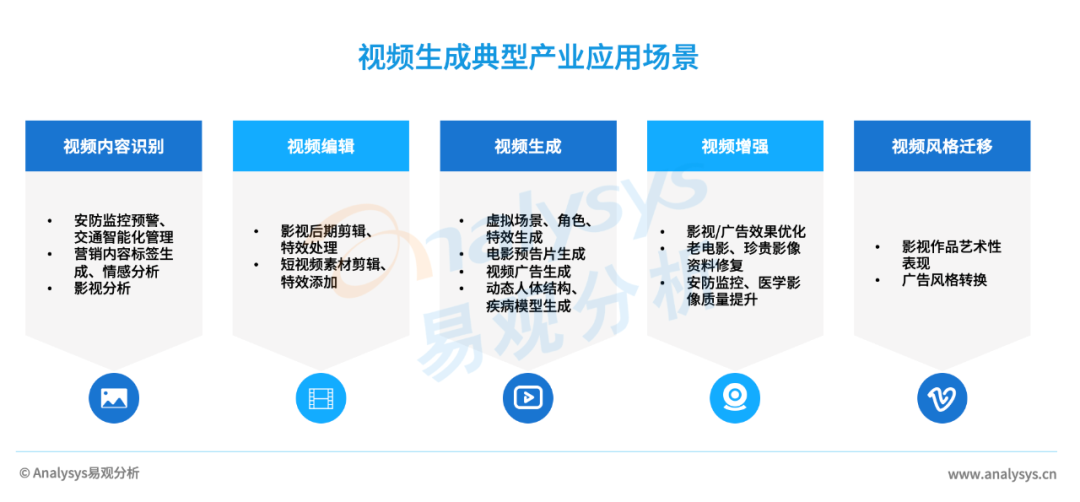
# 1. OpenCV-Python视频处理简介
OpenCV(Open Source Computer Vision Library)是一个开源的计算机视觉库,广泛用于图像和视频处理。OpenCV-Python是OpenCV的Python接口,它提供了丰富的功能,使开发人员能够轻松地进行视频处理任务。
视频处理是计算机视觉中一个重要的领域,涉及从视频中提取有意义的信息。OpenCV-Python提供了各种工具和算法,用于视频读取、帧处理、运动检测、目标跟踪和视频分析。通过利用这些工具,开发人员可以构建强大的视频处理应用程序,用于各种应用,例如视频监控、视频编辑和医学成像。
# 2. 视频读取和写入
### 2.1 视频读取操作
#### 2.1.1 cv2.VideoCapture()函数
cv2.VideoCapture()函数用于打开视频文件或摄像头流。它接受一个参数,可以是视频文件路径或摄像头索引。
```python
import cv2
# 打开视频文件
cap = cv2.VideoCapture('video.mp4')
# 打开摄像头
cap = cv2.VideoCapture(0)
```
#### 2.1.2 视频属性获取
一旦视频文件或摄像头流被打开,我们可以获取其属性,如帧率、帧宽和帧高。
```python
# 获取帧率
fps = cap.get(cv2.CAP_PROP_FPS)
# 获取帧宽
width = cap.get(cv2.CAP_PROP_FRAME_WIDTH)
# 获取帧高
height = cap.get(cv2.CAP_PROP_FRAME_HEIGHT)
```
### 2.2 视频写入操作
#### 2.2.1 cv2.VideoWriter()函数
cv2.VideoWriter()函数用于创建视频文件并写入帧。它接受四个参数:输出视频文件路径、视频编解码器、帧率和帧大小。
```python
import cv2
# 创建视频写入器
writer = cv2.VideoWriter('output.mp4', cv2.VideoWriter_fourcc(*'mp4v'), fps, (width, height))
# 写入帧
writer.write(frame)
```
#### 2.2.2 视频编码和参数设置
视频编解码器决定了视频的压缩方式,影响着视频的质量和文件大小。常用的编解码器有:
| 编解码器 | 优点 | 缺点 |
|---|---|---|
| H.264 (MPEG-4 AVC) | 高压缩率,广泛支持 | 编码复杂度高 |
| H.265 (HEVC) | 更高的压缩率,但编码复杂度更高 | |
| MJPEG | 无损压缩,但文件较大 | 编码简单 |
视频写入参数,如帧率和帧大小,也影响着视频的质量和文件大小。帧率越高,视频越流畅,但文件越大;帧大小越大,视频越清晰,但文件也越大。
# 3.1 帧的获取和显示
#### 3.1.1 cv2.read()函数
`cv2.read()`函数用于从视频流中读取单个帧。它接受一个参数,即视频流的句柄,并返回一个布尔值(指示读取是否成功)和一个图像对象(如果读取成功)。
```python
import cv2
# 打开视频流
cap = cv2.VideoCapture("video.mp4")
while True:
# 读取帧
ret, frame = cap.read()
# 检查读取是否成功
if not ret:
break
# 显示帧
cv2.imshow("Frame", frame)
# 等待用户输入
if cv2.waitKey(1) & 0xFF == ord("q"):
break
# 释放视频流
cap.release()
```
**逻辑分析:**
该代码片段使用`cv2.VideoCapture()`函数打开视频流,然后使用`cv2.read()`函数从流中读取帧。如果读取成功,它会显示帧并等待用户输入。如果用户按下`q`键,它将退出循环并释放视频流。
#### 3.1.2 帧的显示和保存
读取帧后,可以使用`cv2.imshow()`函数显示帧,并使用`cv2.imwrite()`函数保存帧。
```python
import cv2
# 打开视频流
cap = cv2.VideoCapture("video.mp4")
while True:
# 读取帧
ret, frame = cap.read()
# 检查读取是否成功
if not ret:
break
# 显示帧
cv2.imshow("Frame", frame)
# 保存帧
cv2.imwrite("frame.jpg", frame)
# 等待用户输入
if cv2.waitKey(1) & 0xFF == ord("q"):
break
# 释放视频流
cap.release()
```
**逻辑分析:**
该代码片段与上一段代码片段类似,但它增加了`cv2.imwrite()`函数来保存帧。该函数接受两个参数:要保存的帧和输出文件名。
### 3.2 帧的转换和操作
#### 3.2.1 图像转换
帧可以转换为不同的颜色空间或数据类型。例如,可以使用`cv2.cvtColor()`函数将帧转换为灰度或HSV颜色空间。
```python
import cv2
# 打开视频流
cap = cv2.VideoCapture("video.mp4")
while True:
# 读取帧
ret, frame = cap.read()
# 检查读取是否成功
if not ret:
break
# 转换为灰度
gray = cv2.cvtColor(frame, cv2.COLOR_BGR2GRAY)
# 显示帧
cv2.imshow("Frame", frame)
cv2.imshow("Gray", gray)
# 等待用户输入
if cv2.waitKey(1) & 0xFF == ord("q"):
break
# 释放视频流
cap.release()
```
**逻辑分析:**
该代码片段使用`cv2.cvtColor()`函数将帧转换为灰度。该函数接受两个参数:要转换
0
0





